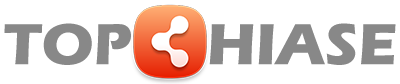Bạn đang gặp phải tình trạng laptop cắm tai nghe vẫn phát loa ngoài. Điều này tạo nên nhiều rắc rối khi sử dụng máy tính ở nơi công cộng như lớp học, chỗ đông người…Đây là một trong những lỗi thường gặp mà nhiều người gặp phải khi đang sử dụng laptop.
Tình trạng lỗi này thường gặp phải khi laptop cắm tai nghe vừa phát âm thanh ở tai nghe vừa phát âm thanh ở loa ngoài, hay chỉ phát âm thanh ở loa ngoài. Với những cách khắc phục lỗi cắm tai nghe vào máy tính nhưng vẫn nghe loa ngoài ở hệ điều hành Windows 7, Win 10… mà Topchiase.com chia sẻ dưới đây hi vọng sẽ giúp ích được nhiều người.
Laptop cắm tai nghe vẫn phát loa ngoài
Laptop cắm tai nghe vẫn phát loa ngoài là một trong những lỗi mà nhiều người sử dụng laptop cá nhân thường gặp. Tình trạng laptop cắm tai nghe chỉ phát âm thanh ở loa ngoài mà không phát âm thanh qua tai nghe, hoặc cắm tai nghe mà vẫn phát loa ngoài.
Chỉ với một vài thao tác thực hiện trên laptop bạn có thể tự khắc phục lỗi laptop cắm tai nghe vẫn phát loa ngoài mà chẳng cần tốn nhiều thời gian và công sức để mang laptop đến các tiệm sửa chữa laptop.

Nguyên nhân laptop cắm tai nghe vẫn phát loa ngoài
Trước hết để khắc phục lỗi laptop cắm tai nghe vẫn phát loa ngoài, cần phải tìm hiểu các nguyên nhân gây nên tình trạng đó. Từ đó chúng ta sẽ có những biện pháp khắc phục lỗi chính xác và nhanh nhất. Những nguyên nhân thường gặp phải khi laptop cám tai nghe không phát âm thanh hay laptop cắm tay nghe vẫn phát loa ngoài.
– Tai nghe bị hỏng
– Jack cắm tai nghe bị hỏng, không tiếp nhận tai nghe
– Lỗi driver âm thanh
– Lỗi ổ cứng
Các khắc phục lỗi laptop cắm tai nghe vẫn phát loa ngoài
Có rất nhiều cách khắc phục lỗi laptop cắm tai nghe vẫn phát loa ngoài vô cùng đơn giản, cho dù bạn không am hiểu gì về máy tính. Cùng xem hướng dẫn các các khắc phục lỗi laptop vừa phát âm thanh ở tai nghe vừa phát âm thanh ở loa ngoài sau đây nhé.
Cách 1: Kiểm tra lại tai nghe, xem tai nghe có bị hỏng, đã cắm sát vào máy chưa.
Cách 2: Khởi động lại laptop.
Cách 3: Bạn hãy vào phần tuỳ chính âm lượng trên máy tính (Sound) để tắt hoặc giảm phần Speaker của laptop xuống và tăng Lineout lên xem nhé. Nếu bạn không thấy phần này thì có thể vào Start -> Control Panel
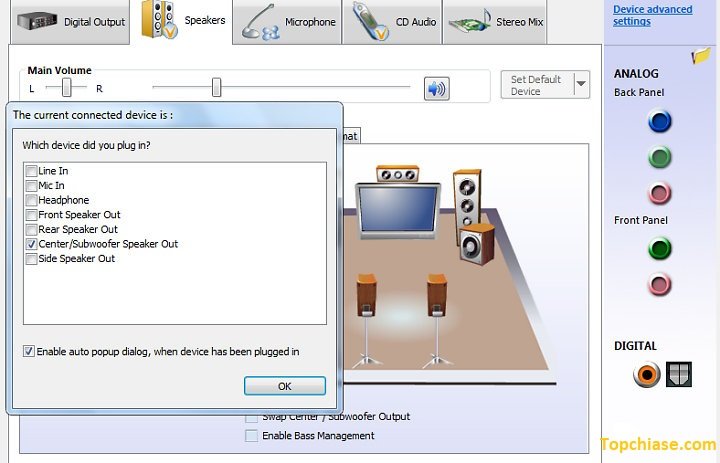
Cách 4: Với trường hợp laptop bị lỗi Driver âm thanh, thì hãy gỡ bỏ Driver âm thanh
– Nhấp chuột phải vào Computer -> Manage -> Device Manager -> Sound, video and game controllers -> chọn Audio Controller và bấm nút Delete trên bàn phím để xóa Diver âm thanh. Khởi động lại máy, Windows sẽ tự động cài đặt lại driver âm thanh cho máy.
– Hoặc Tải về và cài đặt phần mềm Driver Easy, khi phần mềm Diver Easy chạy, sẽ tự động cập nhật lại diver còn thiếu.
Trong trường hợp bạn đã tải về máy Driver âm thanh tương thích với máy, nhưng laptop vẫn phát loa ngoài thì có thể lỗi do phần cứng. Bạn hãy mang máy đến tiệm sửa chữa máy tính để những người am hiểu máy tính giúp bạn khắc phục lỗi trên nhé.
Sau khi thử những cách khắc phục lỗi trên mà laptop của bạn vẫn gặp phải tình trạng laptop cắm tai nghe phát loa ngoài ở win7 hay win 10 thì hãy mang ngay laptop mình đến các tiệm sửa chữa máy tính uy tín để được kiểm tra jack cắm tai nghe.
Với chi phí kiểm tra, sửa chữa lỗi laptop cắm tai nghe vừa phát âm thanh ở tai nghe vừa phát âm thanh ở loa ngoài rất thấp nên đừng ngần ngại mà mang máy đi sửa để giúp bạn sử dụng máy tính như nghe nhạc, xem phim một cách tùy thích hơn mà không sợ ảnh hưởng đến mọi người xung quanh nhé.
Trên đây là 4 cách khắc phục lỗi laptop cắm tai nghe những vẫn phát âm thanh ở loa ngoài mà Topchiase.com tổng hợp và xin chia sẻ cùng tất cả mọi người. Hi vọng sẽ giúp được nhiều bạn đang gặp phải tình trạng trên có thể khắc phục được laptop một cách nhanh nhất. Nếu không tự mình khắc phục được lỗi cắm tai nghe vào máy tính nhưng vẫn nghe loa ngoài thì hãy tìm cho mình một cơ sở sửa chữa máy tính uy tín – chất lượng để khắc phục lỗi nhé. Chúc các bạn luôn may mắn trong cuộc sống.